Rakam video, audio, permainan dan kamera web untuk merakam detik berharga dengan mudah.
Menyediakan Rakaman Ketukan Kekunci: Tutorial Mudah
Merakam ketukan kekunci berguna untuk pelbagai sebab. Tidak seperti rakaman skrin mudah, menangkap ketukan kekunci menyediakan konteks tambahan, membantu penonton memahami input tepat yang dibuat semasa proses. Kedua-dua Windows dan macOS mempunyai beberapa alat rakaman ketukan kekunci yang membolehkan pengguna merekodkan aktiviti menaip mereka dengan berkesan. Panduan ini akan memperkenalkan tiga pengekod ketukan kekunci yang paling biasa digunakan. Siaran ini akan membantu anda mencari penyelesaian terbaik.
Senarai Panduan
Mengapa Pertimbangkan Merakam Ketukan Kekunci pada PC Alat Paling Serasi untuk Merakam Ketukan Kekunci Cara Merakam Ketukan Kekunci dengan Bandicam pada Windows 10 & 11 Cara Merakam Ketukan Kekunci pada macOSMengapa Pertimbangkan Merakam Ketukan Kekunci pada PC
Merakam ketukan kekunci pada PC boleh memberi manfaat dalam pelbagai situasi, daripada penjejakan produktiviti kepada mencipta tutorial. Dengan menggunakan perisian rakaman ketukan kekunci, pengguna boleh meningkatkan produktiviti, keselamatan dan pengalaman pembelajaran, menjadikannya alat yang berharga untuk pelbagai keperluan. Berikut adalah beberapa faedah utama:
• Memperbaik aliran kerja: Profesional boleh menganalisis tabiat menaip dan pintasan yang mereka gunakan di tempat kerja untuk mengoptimumkan kecekapan. Dengan memeriksa ketukan kekunci, pengguna boleh mengenal pasti langkah yang tidak perlu dan memperbaiki proses mereka.
• Tingkatkan tutorial: Merakam ketukan kekunci boleh membantu pendidik, jurulatih dan pencipta kandungan meningkatkan kejelasan semasa membuat video tutorial. Penonton boleh melihat dengan tepat kekunci yang ditekan, menjadikannya lebih mudah untuk mengikuti arahan perisian atau pelajaran pengekodan.
• Pantau aktiviti: Dalam keselamatan IT dan rangkaian, rakaman ketukan kekunci boleh membantu menjejaki log input untuk mengesan akses tanpa kebenaran atau menyelesaikan masalah ralat pengguna. Ini berguna untuk perniagaan yang perlu mengekalkan pematuhan keselamatan.
Alat Paling Serasi untuk Merakam Ketukan Kekunci
Apabila merakam ketukan kekunci secara berkesan pada Windows dan Mac, 4Easysoft Perakam Skrin menonjol sebagai alat yang paling serasi. Tidak seperti perisian rakaman skrin standard, ia melakukan lebih daripada sekadar menangkap aktiviti pada skrin, ia juga merekodkan ketukan kekunci, memastikan setiap ketukan kekunci dipaparkan dengan jelas. Ini menjadikan ini perakam skrin dengan kamera web sesuai untuk membuat tutorial perisian, demo pengekodan, panduan permainan atau apa-apa lagi yang memerlukan penonton melihat kedua-dua aktiviti skrin dan input papan kekunci secara serentak.

Perakam Skrin 4Easysoft menawarkan pelbagai pilihan penyesuaian. Anda boleh melaraskan tetapan paparan kunci, memilih sama ada untuk menyerlahkan kekunci, dan juga mengubah suai rupa tindanan kunci untuk keterlihatan yang lebih baik. Sama ada anda seorang guru, YouTuber atau profesional perniagaan, ia memastikan rakaman ketukan kekunci yang lancar dan berkualiti tinggi. Dengan keupayaan rakamannya yang berkuasa, serta keserasian dengan Windows dan macOS, 4Easysoft Screen Recorder sudah pasti pilihan terbaik untuk mereka yang ingin merakam ketukan kekunci dengan berkesan.

Pastikan semua ketukan kekunci direkodkan dengan jelas melalui rakaman.
Kekalkan kualiti video asal semasa merakam ketukan kekunci.
Sokong mengedit video yang dirakam sebelum menyimpannya.
Sediakan berbilang mod rakaman untuk disesuaikan dengan senario yang berbeza.
100% Selamat
100% Selamat
Langkah 1Lancarkan Perakam Skrin 4Easysoft dan klik untuk memilih mod rakaman yang sesuai untuk aktiviti skrin anda.

Langkah 2Klik butang "Tetapan rekod". Di bawah tab "Tetikus dan Ketukan Kekunci", klik butang "Tunjukkan ketukan kekunci".
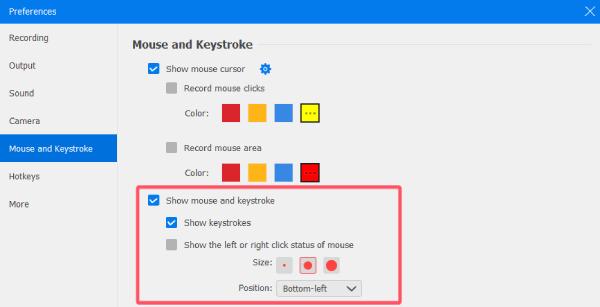
Langkah 3Akhir sekali, klik butang "Rekod" untuk merakam aktiviti skrin anda dengan ketukan kekunci yang dirakam.

Cara Merakam Ketukan Kekunci dengan Bandicam pada Windows 10 & 11
Bandicam adalah salah satu daripada perisian rakaman skrin terbaik untuk Windows 10&11 yang juga menawarkan keupayaan rakaman ketukan kekunci. Ia digunakan secara meluas untuk mencipta tutorial, video permainan dan demonstrasi perisian, membolehkan penonton melihat dengan tepat kekunci yang ditekan semasa rakaman. Ini memudahkan penonton mengikutinya, terutamanya dalam video tutorial atau pembentangan.
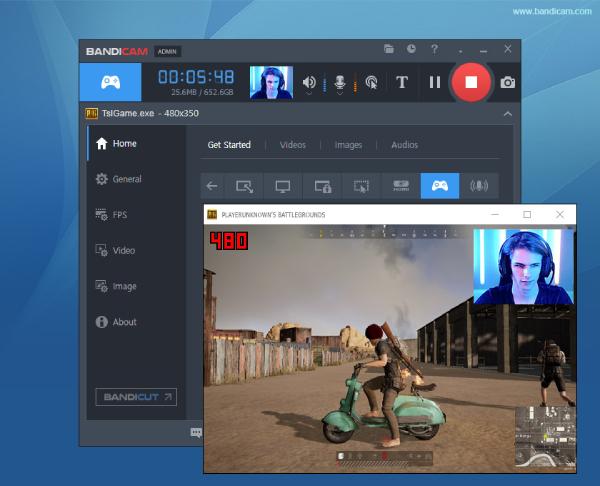
Satu lagi kelebihan menggunakan Bandicam ialah prestasinya yang ringan, memastikan pengekodan semula ketukan kekunci tidak melambatkan sistem anda. Ia juga menyokong pelbagai format video dan rakaman resolusi tinggi, menjadikannya pilihan terbaik untuk profesional dan pencipta kandungan. Jika anda sedang mencari cara yang boleh dipercayai dan mudah untuk merakam ketukan kekunci pada Windows 10 dan 11, Bandicam ialah pilihan yang bagus.
Begini cara anda boleh menyediakan dan merekod ketukan kekunci dengan berkesan dengan Bandicam:
Langkah 1Lancarkan Bandicam dan klik tab "Video". Kemudian, klik butang "Tetapan".
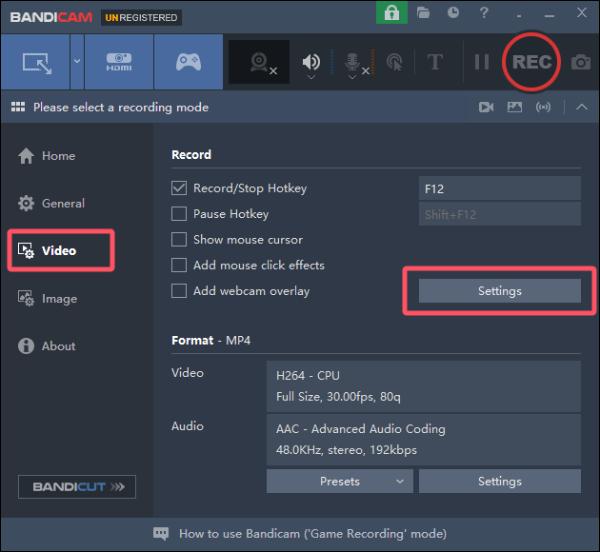
Langkah 2Di bawah tab "Ketukan kekunci", klik butang "Tambah ketukan kekunci pada video" untuk merakam ketukan kekunci.
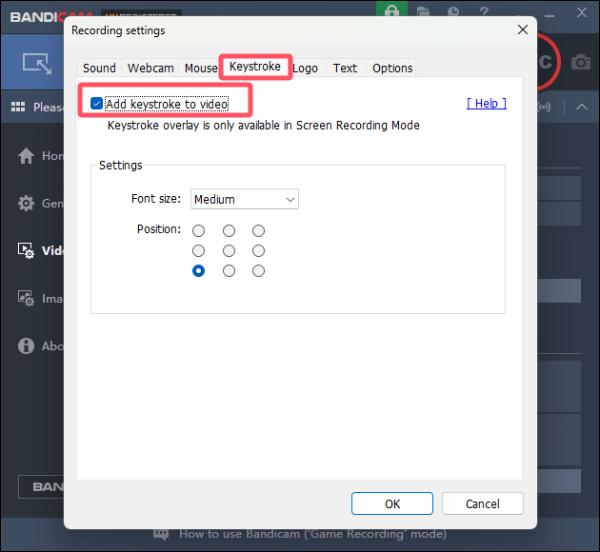
Langkah 3Kini, anda boleh mengklik butang "Rekod" untuk merakam permainan anda dengan ketukan kekunci dengan cepat.
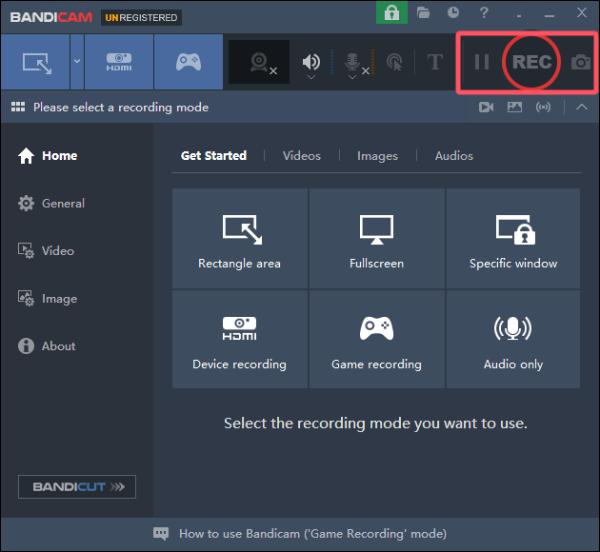
Cara Merakam Ketukan Kekunci pada macOS
Disebabkan tetapan sistem macOS, tiada pilihan lalai untuk merakam ketukan kekunci pada Mac anda. Anda mungkin menghadapi masalah yang memerlukan anda memilih sama ada kaedah percuma tetapi rumit atau memilih cara berbayar tetapi berguna. Kedua-dua kaedah mempunyai kelebihan dan kekurangannya sendiri. Jika anda ingin merakam ketukan kekunci pada Mac anda, Perakam Skrin 4Easysoft sebenarnya masih merupakan pilihan yang paling sesuai.
Percuma tetapi Rumit – Menggunakan KeyCastr melalui GitHub
Jika anda sedang mencari cara percuma untuk merakam ketukan kekunci pada macOS, KeyCastr ialah pilihan sumber terbuka yang tersedia di GitHub. Ia adalah aplikasi ringan yang memaparkan ketukan kekunci dalam masa nyata, jadi ia berguna untuk video tutorial dan demonstrasi langsung. Walau bagaimanapun, menetapkannya boleh menjadi agak rumit kerana ia memerlukan pemasangan dan konfigurasi manual.

Untuk menggunakan KeyCastr, anda mesti memuat turunnya daripada GitHub, memberikan akses dalam tetapan sistem dan melaraskan pilihan paparan agar sepadan dengan keperluan anda. Dengan mengikuti siri arahan GitHub, anda boleh menggunakan KeyCastr untuk merakam ketukan kekunci anda pada Mac anda.
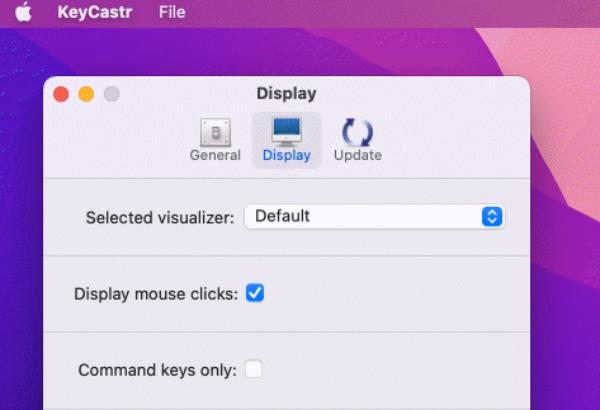
Berbayar tetapi berguna - Menggunakan Keystroke Pro
Bagi pengguna yang lebih suka penyelesaian yang lebih halus dan mesra pengguna, Keystroke Pro ialah aplikasi berbayar yang menyediakan cara yang elegan untuk memaparkan ketukan kekunci pada macOS. Tidak seperti KeyCastr, Keystroke Pro menawarkan tindanan yang sangat boleh disesuaikan dengan animasi yang lancar dan pelbagai gaya paparan, menjadikannya sesuai untuk rakaman dan persembahan skrin profesional.
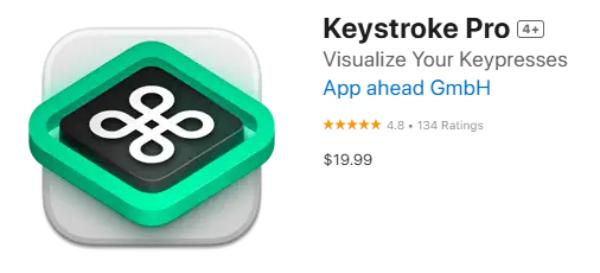
Memasang Keystroke Pro adalah mudah - hanya muat turun dari tapak web rasmi atau Mac App Store, berikan kebenaran dan mulakan rakaman. Perisian ini berjalan lancar di latar belakang, membolehkan pengguna menumpukan pada kerja mereka tanpa perlu berurusan dengan tetapan yang rumit. Walaupun ia berharga $19.99, kemudahan penggunaan, kestabilan dan antara muka moden menjadikannya pelaburan yang layak untuk profesional dan pencipta kandungan yang mencari perakam ketukan kekunci yang boleh dipercayai.
Kesimpulan
Merakam ketukan kekunci sangat bermanfaat untuk tutorial, demonstrasi dan penjejakan produktiviti. Terdapat pelbagai alat yang tersedia untuk memenuhi keperluan yang berbeza. Cara memilih alat yang betul untuk merakam ketukan kekunci bergantung pada belanjawan dan pilihan anda. Secara keseluruhan, jika anda ingin memilih alat terbaik untuk anda mempertimbangkan kriteria seperti kemudahan penggunaan, penyesuaian dan belanjawan, maka 4Easysoft Perakam Skrin akan membantu anda merakam ketukan kekunci dengan mudah!
100% Selamat
100% Selamat



